在现代社会,电脑已成为人们生活中不可或缺的一部分。然而,随着使用时间的增加,电脑也会出现各种问题,其中包括坏电脑。面对坏电脑,我们应该如何处理呢?本文...
2025-08-21 0 电脑
在电脑使用过程中,黑屏现象可能是众多用户遇到的常见问题之一。当屏幕上突然一片漆黑,只剩下光标或者无法操作时,无论是工作还是娱乐都会受到极大的影响。本文将带你一步步了解电脑运行中出现黑屏问题的原因,并提供详细的解决方法,帮助你快速恢复正常电脑使用。

2.1硬件故障
硬件问题包括但不限于显示器故障、显卡接触不良或损坏、内存条问题、主板故障等。在电脑开机过程中,任何硬件的异常都可能导致黑屏。
2.2软件冲突
操作系统或应用程序中的软件冲突也可能导致电脑黑屏。更新驱动程序、安装新的软件或系统文件损坏都可能是原因。
2.3系统文件损坏
系统文件损坏或丢失也会造成黑屏现象。这是因为在电脑启动过程中,系统需要依赖这些文件来完成加载。
2.4过热问题
电脑长时间运行而没有良好的散热,会导致硬件过热,进而触发保护机制,使得电脑进入保护性黑屏状态。
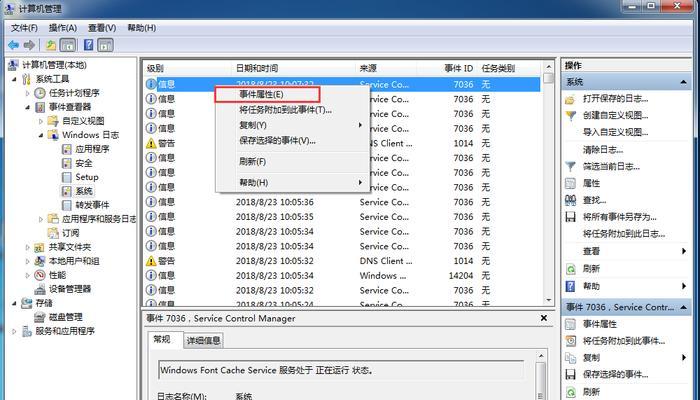
3.1检查硬件连接
确认所有的电缆连接是否牢固,包括显示器数据线、电源线等。
若有条件,尝试更换显示器或显卡,以排除硬件故障的可能性。
3.2安全模式启动
重启电脑,在启动过程中按F8键(不同品牌电脑可能有所不同),进入安全模式。
在安全模式下,你可以尝试卸载最近安装的软件或驱动程序,或进行系统还原。
3.3系统文件检查
在安全模式下,运行系统文件检查器(SFC)扫描。打开命令提示符(管理员权限),输入`sfc/scannow`命令并回车。
3.4清理启动项
打开任务管理器,点击“启动”选项卡,禁用不必要的启动程序,减轻系统启动时的负担。
3.5更新显卡驱动程序
访问显卡制造商网站下载最新驱动程序,并按照提示进行安装更新。
3.6硬盘检测和修复
使用系统自带的磁盘检查工具,如chkdsk命令,对硬盘进行错误检测和修复。
3.7检查散热系统
检查风扇是否工作正常,散热片是否积尘过厚。必要时进行清洁或更换。
3.8硬盘或内存条测试
使用Windows内存诊断工具或硬盘检测软件,检查硬件是否存在故障。

4.1定期清理电脑内部灰尘
保持良好的电脑卫生习惯,定期打开机箱清理灰尘,特别是风扇和散热片部分。
4.2系统维护和升级
定期进行系统更新,安装最新的安全补丁和驱动程序,保持电脑运行在最佳状态。
4.3合理安排电脑使用时间
避免长时间连续使用电脑,定期让电脑休息,以避免过热问题。
电脑黑屏虽然让人烦恼,但通过正确的诊断和处理方法,往往可以顺利解决问题。记住,定期维护和合理使用是预防黑屏的关键。希望上述方法能帮助你解决电脑黑屏问题,并有效避免未来的类似情况发生。在实际操作中,如果问题依旧无法解决,建议寻求专业技术支持,以免造成更大的硬件损失。
如果你喜欢这篇文章,或有任何疑问,欢迎在评论区留言讨论。我们非常重视您的反馈,它有助于我们不断改进内容质量。
标签: 电脑
版权声明:本文内容由互联网用户自发贡献,该文观点仅代表作者本人。本站仅提供信息存储空间服务,不拥有所有权,不承担相关法律责任。如发现本站有涉嫌抄袭侵权/违法违规的内容, 请发送邮件至 3561739510@qq.com 举报,一经查实,本站将立刻删除。
相关文章

在现代社会,电脑已成为人们生活中不可或缺的一部分。然而,随着使用时间的增加,电脑也会出现各种问题,其中包括坏电脑。面对坏电脑,我们应该如何处理呢?本文...
2025-08-21 0 电脑

电脑时间的准确性对于我们的日常生活和工作都非常重要。然而,由于各种原因,如时区变更、电池耗尽等,我们可能需要手动更改电脑时间。在本文中,我们将介绍几种...
2025-08-15 10 电脑

在日常使用电脑的过程中,我们可能会遇到电脑无法正常充电的情况。这不仅影响了我们的使用体验,还可能导致电脑无法正常工作。本文将详细分析电脑充电问题的原因...
2025-08-12 15 电脑

随着时间的推移,电脑机箱内的灰尘会逐渐积累,不仅影响电脑的性能和散热,还可能导致硬件故障。定期清理电脑机箱内的灰尘是必不可少的维护措施之一。本文将介绍...
2025-08-11 17 电脑

在对电脑进行硬件升级时,内存(RAM)是经常被提及的一个部件。许多人发现,在更换或者增加内存条后,电脑反而出现了卡死的情况。这可能与内存兼容性紧密相关...
2025-08-08 13 电脑

在我们繁忙的生活中,打造一个舒适的工作和学习环境显得尤为重要。电脑桌作为日常使用频率极高的空间,其布局和摆件的选择更是需要细心规划。合适的摆件不仅能够...
2025-08-07 19 电脑